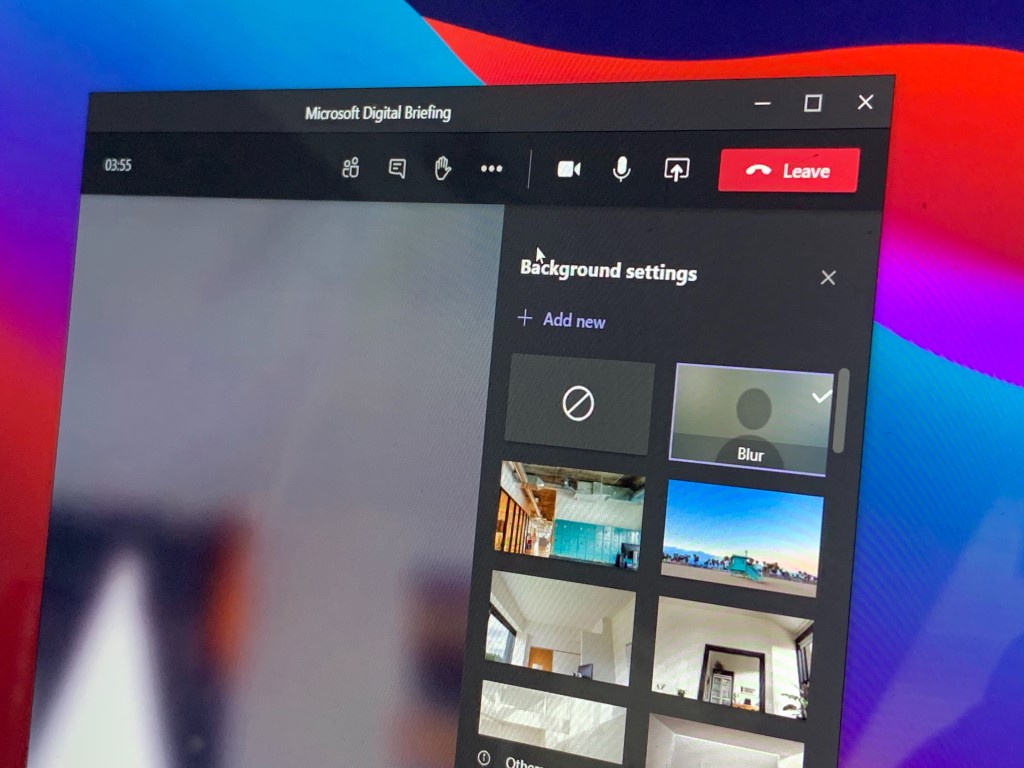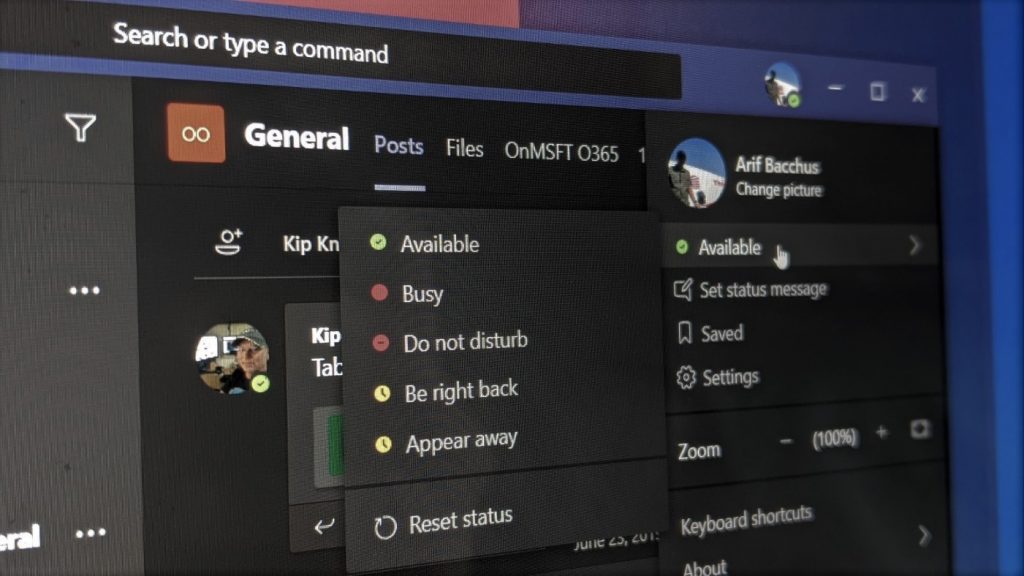在 Surface Duo 上充分利用 Microsoft Teams 的提示和技巧

你剛買了 Surface Duo 嗎?如果您這樣做了,請查看我們最喜歡的一些提示和技巧,了解如何在雙屏 Android 設備上充分利用 Microsoft Teams。

如果您的組織使用Microsoft Azure AD並希望在決定付費之前探索 Teams,Teams Exploratory 可以為您提供幫助。有了這個,您可以像擁有付費許可證一樣體驗 Teams,而無需實際支付費用。這是您需要了解的有關 Microsoft Teams Exploratory 的所有信息。
內容
什麼是 Microsoft Teams 探索性許可證?
Microsoft Teams Exploratory 基本上是一種許可證,無需先付費即可用於 Microsoft Teams 高級訪問(試用)。它專為屬於名為 Azure AD 的大型 Microsoft 服務的組織而設計。正如 Microsoft 所解釋的那樣,探索體驗允許組織中的用戶開始探索 Teams,而無需其付費許可證。
如果組織的管理員為其組織中的用戶啟用了探索體驗,則該組織中的用戶可以自行分配 Teams 許可證(如果他們沒有)。或者,管理員還可以為那些既沒有 Teams 許可證也沒有 Microsoft 365/Office 365 許可證的人分配一個長期的 Teams 試用許可證。
我可以免費使用 Teams Exploratory 嗎?
是的。Microsoft 將為積極使用 Azure Active Directory (AAD) 的組織免費提供 Teams Exploratory 體驗。因此,探索體驗可免費使用,直到下一個企業協議週年,屆時用戶或組織將不得不轉向可以使用 Microsoft Teams 的付費許可證。

Teams Exploratory 包含哪些服務?
管理員可以使用 Teams Exploratory 體驗訪問以下服務列表:
我是否有資格獲得 Teams Exploratory?
如果您當前尚未獲得 Teams 許可證,但您擁有託管 Azure Active Directory (AAD) 域電子郵件地址,則可以獲得 Teams Exploratory 許可證。這意味著使用 Microsoft 365 商業應用版的用戶也有資格獲得 Teams Exploratory 體驗。
此外,如果你不是符合條件的組織的管理員,則需要啟用你的帳戶才能使用 Microsoft 365 管理中心註冊應用和試用版。
Teams Commercial Cloud 試用版下的所有許可證將在試用期結束前自動轉換為新的 Teams Exploratory 體驗優惠。已過期 Teams Commercial Cloud 試用版的用戶將僅在首次登錄時獲得探索體驗許可證。
Microsoft 已經明確提到 Syndication Partner、GCC、GCC High、DoD 或 EDU 的用戶沒有資格獲得 Teams Exploratory 優惠。
Microsoft Teams 探索性試用:如何註冊
如果你有資格註冊 Teams Exploratory 體驗,則可以通過轉到Microsoft Teams 網頁 然後使用 Azure Active Directory (AAD) 域電子郵件地址登錄來進行設置。
當您登錄時,您將被自動分配到 Teams Exploratory 體驗。當有人首次登錄探索體驗時,您組織的管理員將通過電子郵件收到通知。
如果您實際上是管理員,則可以通過點擊Microsoft 365 管理中心主屏幕上的“完成設置 Microsoft Teams Exploratory”消息來繼續完成您的許可證。
如果您看不到該消息,請轉至賬單 > 產品和服務,您應該能夠找到“Microsoft Teams Exploratory Trial”許可證。在許可證部分內,單擊“分配用戶”選項以開始添加將獲得探索許可證的組織用戶。
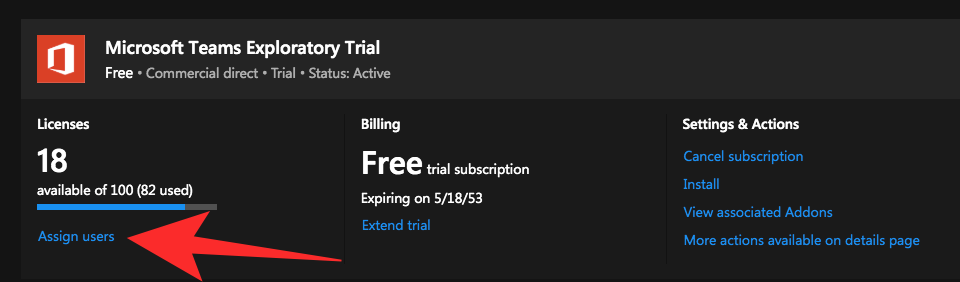
我可以使用 Teams Exploratory 體驗多長時間?
Teams Exploratory 許可證在您的下一個企業協議週年或續訂日期之前免費提供,直至 2021 年 1 月,之後您的許可證將被終止。這意味著,您的探索許可證將在第一個最終用戶的許可證激活日期後整整一年內有效。
例如,如果我在 2020 年 9 月 11 日激活許可證,那麼我組織中所有符合條件的用戶都可以在 2021 年 9 月 11 日之前使用 Teams Exploratory 許可證。
許可期過後,如果您希望繼續使用該服務,則必須轉至 Microsoft Teams 隨附的任何付費 Office 365 許可證才能繼續使用該服務。即使在許可期限結束後,存儲和保存在 Teams 上的用戶數據仍將保留,但您只能在分配新許可後重新訪問它。
為什麼我不能註冊 Microsoft Teams Exploratory 許可證?
如果您無法註冊 Microsoft Teams Exploratory 許可證,則您可能面臨以下任何問題:
有關的
試用期過後,Microsoft 會慷慨地再給您 30 天的寬限期,但您將失去對 Office 365 應用程式的存取權。此後,您還有 30 天的期限,如果在到期後 60 天內未能續訂許可證,您的資料將被刪除。
如果您不打算繼續訂閱,最好備份您的檔案。12 個月的訂閱時間足以測試所提供的服務並決定是否要購買授權。
這使其遠遠領先於其他值得注意的競爭對手 Skype。如果您仍然不相信,可以查看我們對 Teams 與 Skype 的全面並排比較。
您已經開始測試 Microsoft Teams Exploratory 體驗了嗎?有什麼想法?試用期結束後您會考慮升級訂閱嗎?請在下面的評論部分告訴我們。
您必須具有管理員權限才能將使用者從 Teams Exploratory 授權轉移到付費 Teams 授權。有關詳細信息,請參閱從 Teams Exploratory 試用版升級用戶。
如果您擁有基於租戶的組織 Teams Exploratory 許可證,則可以取消使用者的 Teams Exploratory 許可證。有關詳細信息,請參閱刪除 Teams Exploratory 許可證。
筆記
如果 Teams 探索性授權結束,且使用者沒有立即轉移到包含 Teams 的訂閱,則在 30 天的寬限期後,他們將失去對 Teams、OneDrive 和 Sharepoint 的存取權。再過 30 天后,關聯的 Teams、OneDrive 和 SharePoint 資料將被刪除。該用戶仍然存在於 Microsoft Entra ID 中。
向用戶指派新授權以再次啟用 Teams 功能後,如果在寬限期內新增用戶,則所有內容仍將存在。
只有當使用者的 Teams Exploratory 授權是基於租戶的組織授權時,您才能刪除它們。有關管理自助服務試用的詳細信息,請參閱管理自助服務購買和試用(適用於管理員)。
如果您想要使用 PowerShell 刪除此許可證,請參閱使用 Office 365 PowerShell 從使用者帳戶中刪除許可證。
如果您想透過管理入口網站刪除此許可證,請參閱從組織中刪除使用者。
你剛買了 Surface Duo 嗎?如果您這樣做了,請查看我們最喜歡的一些提示和技巧,了解如何在雙屏 Android 設備上充分利用 Microsoft Teams。
以下是如何阻止 Teams 在 Windows 10 中自動啟動
Microsoft Lists 是 Microsoft 為 Microsoft 365 推出的全新信息跟踪應用程序。
Microsoft Teams 是讓組織成員保持聯繫的好方法,尤其是在遠程工作時。有時,您可能需要與人合作
想在忙碌的一天中節省一些時間嗎?您可能希望在 Teams 中使用斜線命令。使用這些命令,您最終可以在一天中節省一些時間並使用鍵盤執行一些常見任務。
以下是我們為 Microsoft Teams 會議挑選的一些最佳實踐
您將花費大部分時間在 Microsoft Teams 中聊天,因此,這裡介紹一些有關如何充分利用該功能的最佳實踐。
以下是自定義 Microsoft Teams 的前 5 種方法
以下是如何製作 Microsoft Teams 通話記錄以進行分發。
與 Windows 預覽體驗計劃或 Xbox 預覽體驗計劃非常相似,你可以將 Teams 應用註冊到開發人員預覽版中,以便搶先體驗新功能。就是這樣。
以下是如何在 Microsoft Teams 通話期間模糊背景以幫助保護您的隱私
設置 Microsoft Teams 狀態消息是讓您的同事了解您的位置和工作的好方法。定期更新您的狀態
您知道您可以在 iOS 和 Android 上的 Teams 應用程序上管理您的數據和存儲嗎?就是這樣。
想要將會議從您的手機轉移到您的 PC 上嗎?或者你的電腦到你的手機?在我們最新的 Microsoft Teams 指南中,很好地解釋瞭如何做到這一點。
以下是如何在 iOS 和 Android 上的 Microsoft Teams 上的輪班中使用時鐘。
下面介紹如何開始使用 Teams 中的 Shift 來管理您和您的員工的工作時間和日程安排。
以下是如何在 Microsoft Teams 中檢查同事的在線狀態
您是否感到失望或認為您在 Microsoft Teams 中做得不夠?以下是如何在 Teams 中保持高效並幫助保持專注的方法。
以下是如何重新排列 Microsoft Teams 側欄中的項目以獲得更自定義的外觀。
這是如何在 Teams 中以來賓身份加入會議
您的 Apple Watch 是否無法正確計算步數?如果是這樣,這裡有一些簡單而有效的解決方案來解決這個問題。
Android Beta 應用程式遇到很多故障?以下是如何在 Google Play 商店中保留測試版程式並使用穩定版!
當蓋子關閉時,您是否注意到 MacBook 的電池電量耗盡?以下是解決該問題的主要方法。
想要轉到 MacBook 上的桌面開啟檔案或應用程式嗎?了解如何以四種不同的方式在 Mac 上顯示桌面。
X(以前稱為 Twitter)是否一直卡在行動裝置或桌面裝置的載入畫面上?這是解決這個問題的方法。
想要個人化您的視訊會議並增強整體體驗嗎?以下是如何更改 Microsoft Teams 中的背景。
您是否經常在 iPhone 上遇到 Apple ID 登入問題?以下是解決無法登入 Apple ID 的最佳方法。
您在 Snapchat 上套用濾鏡或鏡頭時遇到問題嗎?以下是修復在 Snapchat 上不起作用的過濾器的主要方法。
如果 Bixby 沒有回應您的聲音或在您的 Samsung Galaxy 手機上顯示錯誤,請按以下方法使其重新工作。
您是否不再在 WhatsApp 上看到聯絡人的上次查看狀態?以下是您在 WhatsApp 上看不到「上次查看時間」的主要原因。